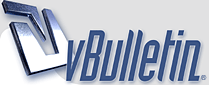
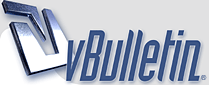 |
الدرس الثامن:- طريقة عمل اطار مبسط حول الصور
الله الرحمن الرحيم الدرس الثامن:- طريقة عمل اطار مبسط حول الصور السلام عليكم ورحمة الله وبركاته اليوم درسنا خفيف مره عليكم وراح تتعلمون منه على مصطلحات جديدة وادوات جديدة نبدأ نقول بسم الله الطريقة الاولى:- عمل اطار متعرج اول حاجة لازم يكون عندنا الصورة او التصميم اللي راح تطبق عليه وممكن يكون من تطبيقاتكم السابقة في الدروس راح نطبق عمل الاطار المتعرج على الصورة هذ 7 7 7 http://www.b44d.com/uploads/8ffded6bea.gif نختار من صندوق الادوات اداة costom shape tool واللي نلاقيها بهالشكل 7 7 7 7 http://www.b44d.com/uploads/eae8d21ede.gif من شريط الخيارت اللي فوق نلاقي خيارات لـ shape جنبه سهم نظغط عليه وراح تطلع لنا اشكال براويز وفريمات نختار الشكل اللي نبغاه بهالشكل 7 7 7 7 http://www.b44d.com/uploads/c9b56ea8da.gif نرسم الشكل على حدود الصورة وراح تكون النتيجة بهالشكل هذا 7 7 7 7 http://www.b44d.com/uploads/5a8aaffaa0.gif في قائمة الليرات نظع مؤشر الماوس على البرواز ونظغط باليمين من الماوس راح تطلع لنا قائمة نختار منها الخيار rasterize layer مثل مو موضح لكم بالشكل 7 7 7 7 http://www.b44d.com/uploads/9489d2662b.gif اهم شي بعملنا ان الصورة تكون اسفل البرواز في قائمة الليرات مثل مو واضح لنا 7 7 7 http://www.b44d.com/uploads/0cdaa2aebf.gif نخلي العلامة الزرقا في قائمة الليرات على الصورة بعدها نظغط كنترول + حرف T راح تتحد الصوره بالشكل هذا 7 7 7 7 http://www.b44d.com/uploads/9076b14d97.gif من خلال العلامات اللي بحدود الصورة نقدر نصغر ونكبر بالصورة الى ان تكون بداخل الاطار بالشكل هذا 7 7 7 http://www.b44d.com/uploads/8546ccc3a1.gif |
الطريقة الثانية:-عمل اطار بسيط من خلال الخيار stroke راح نختار نفس الصوره السابقة http://www.b44d.com/uploads/8ffded6bea.gif راح نختار الاداة الخاصة بالتحديد اللي هي هذي 7 7 7 7 http://up.c-ar.net/f3481.gif راح نبدأ نحدد حدود الصورة بالاداة بالشكل هذا 7 7 7 http://www.b44d.com/uploads/e7a2cfca9f.gif بعد كذا راح نخلي مؤشر الماوس في نص الصوره ونظغط باليمين راح تطلع لنا قائمة بهالشكل 7 7 7 7 http://www.b44d.com/uploads/8f5320fa7b.gif نختار منها زي ماهو واضح بالصورة خيار stroke اول مانختار الخيار راح تطلع لنا قائمة بهالشكل 7 7 7 7 http://www.b44d.com/uploads/399a6824d8.gif من خلال الخيار width نختار عرض الاطار المناسب ويفضل نبتدئ من 6 عشان يكون واضح طبعاً المقاس شي راجع لكم وفي خيار ثاني اللي هو color نختار اللون المناسب لنا لما نحدد خياراتنا نظغط ok وراح تكون النتيجة كذا 7 7 7 http://www.b44d.com/uploads/c81f73e7af.gif وممكن من خيار ستروك نتلاعب بالتصميم ونبدع فيه شوفوا الحركة البسيطة ع التصميم 7 7 7 http://www.b44d.com/uploads/0a1e627e53.gif وهذي طريقة للتغير في عرض التصميم 7 7 7 http://www.b44d.com/uploads/f462cc3d66.gif ملاحظه :- جميع دروس السلسله منقوله |
الله يعطيك ألف عافيه خيو smbvip على الدروس الرائعه و المفيدة كل الود أختك بنت العطاس |
وين الناس وين الاعضاء تعالو شوفو الاعضو المتميز smbvip
وش جاب لكم من دروس اكثر من روعة والله الف شكر لك يالغالي |
مشكوووووووووووور يالغالي وماقصرت
|
| الساعة الآن 06:32 AM. |
Powered by vBulletin® Version 3.8.9, Copyright ©2000 - 2025, Jelsoft Enterprises Ltd. TranZ By Almuhajir